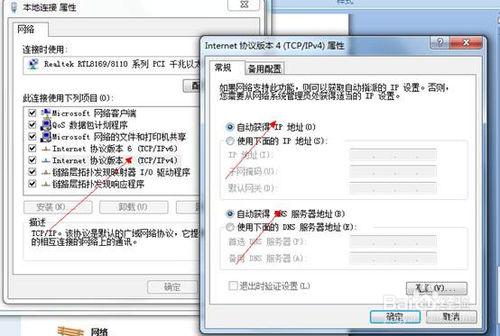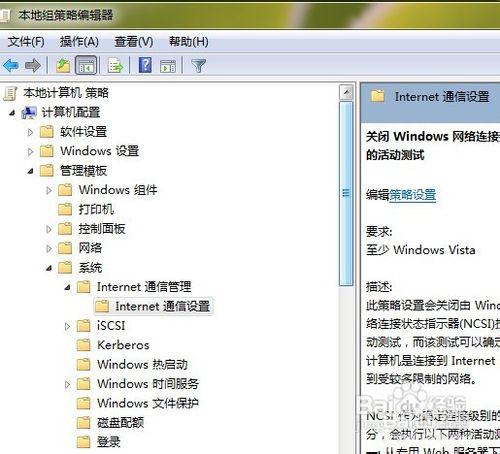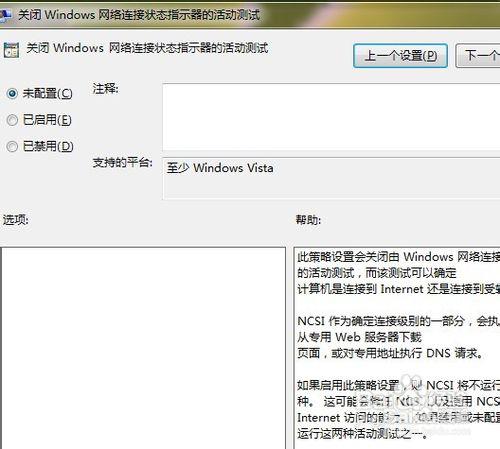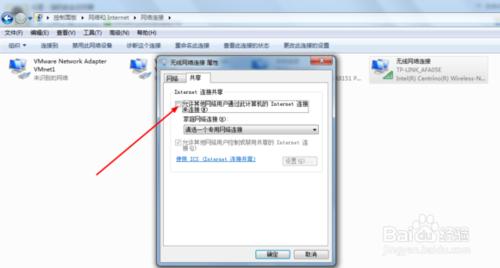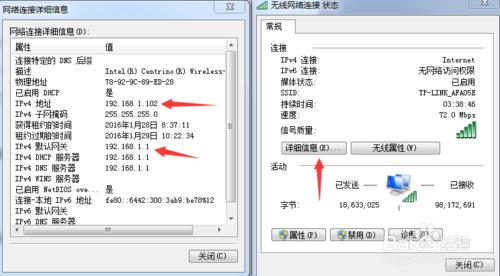首先判斷網路處於什麼狀態,也就是右下角的狀態列的圖示處於什麼狀態一般只有三種:
a.圖示上有紅叉
b.圖示上有黃色感嘆號.
C.圖示正常但無法上網
解決圖示上有黃色感嘆號:
本地連線的IP和DNS設定成自動獲取
可以嘗試把路由器恢復出廠設定然後再從新設定一遍試試。
依次展開“計算機配置”、“管理模板”、“系統”和“internet通訊管理”,然後我們單擊“internet通訊設定”。在列表中找到“關閉 Windows網路連線狀態指示器活動測試”並雙擊,然後單擊“已啟用”(預設未配置)。
網路和共享中心——無線網路——屬性——共享——允許其他網路使用者通過Inent連結
有可能是被360等安全軟體禁用了。從控制面板---管理工具---服務裡檢視:DHCP客戶端服務(DHCP Client) 是否被禁止了,如果被禁止了啟動就ok瞭如果安裝了360安全衛士的:從高階工具---開機啟動項管理---系統自帶啟動項裡,檢視DHCP客戶端服務(DHCP Client) 是否被禁止了,如果被禁止了啟動就ok了。因為360安全衛士裡有些啟動項被優化關閉了。
點選鍵盤WIN+R然後輸入以下兩條命令NETSH INT IP RESETIPCONFIG /FLUSHDNS4. 重啟計算機後檢查問題是否還存在
可以檢查無線網路中的詳細資訊中IPV4的地址、閘道器以及子網掩碼是否正確,如果路由器使用的DHCP服務那麼一般地址為192.168.1.XXX如果不是這個IP為保留IP的話,可以檢查本機的DHCP客戶端服務(DHCP Client) 是否被禁止了(採用方法5)
如果方法都無效可以分配靜態閘道器和IP
分配的閘道器為路由器的閘道器地址一般為192.168.1.1
分配的地址在路由器DHCP服務的範圍內即可。
子網掩碼為255.255.255.0.
所有方法都無效就建議重灌系統或給寬頻運營商客服打電話諮詢解決。
解決圖示上有紅叉的方法:
如果圖示上有紅叉且無法上網一般是網絡卡驅動出現了問題,建議把將原來的網絡卡驅動解除安裝按照本機的網絡卡型號下載安裝驅動或安裝驅動精靈、驅動人生等軟體提前下好。
如果圖示上有紅叉但可以上網一般是有兩個服務沒有開啟"Network locetion Awareness"和 "Network List Service" 沒有開啟,把這兩項開啟就解決了。
也有可能是由於硬體問題,網線沒有插好或者網絡卡出現了問題,但這種的可能性很小。
圖示正常但無法上網:
1.一般請檢查寬頻是否欠費,連線路由器網線是否正常,LSP是否被劫持,DNS是否異常,以及電腦是否存在木馬或病毒。
注意事項
恢復出廠設定時記得備份上網的賬號和密碼
如果還有什麼問題可以到電腦專家聯盟吧進行發帖提問